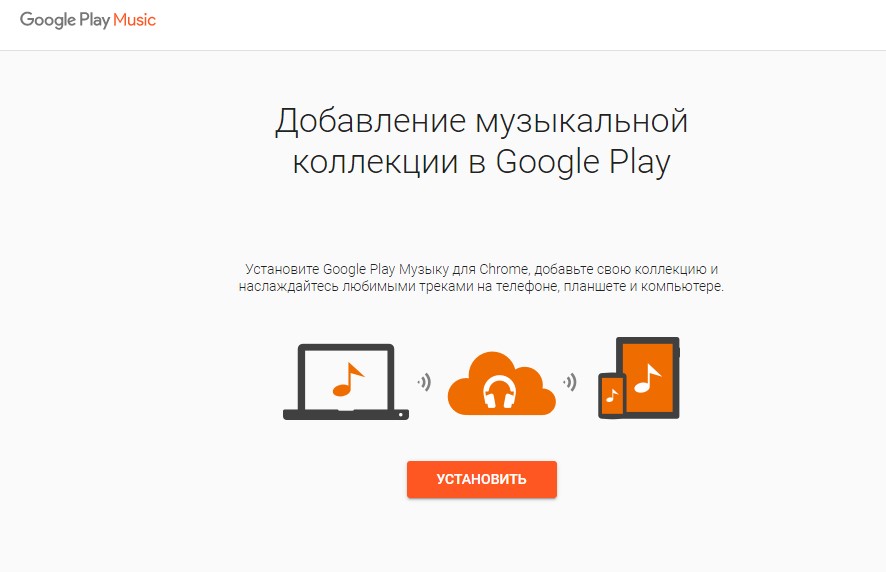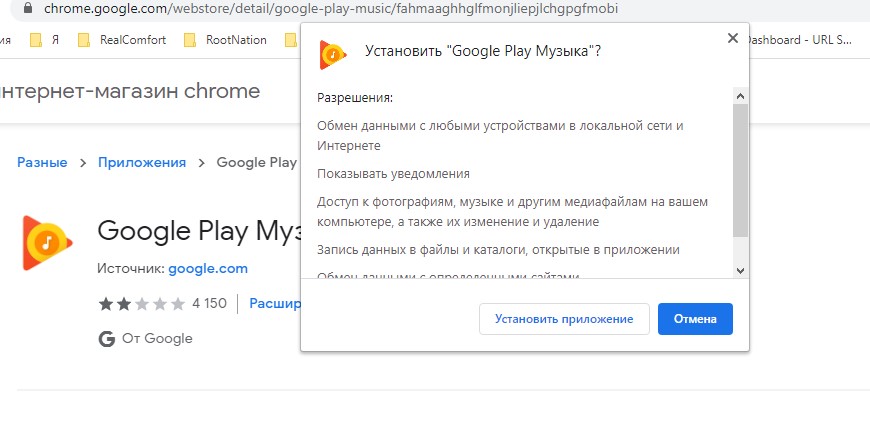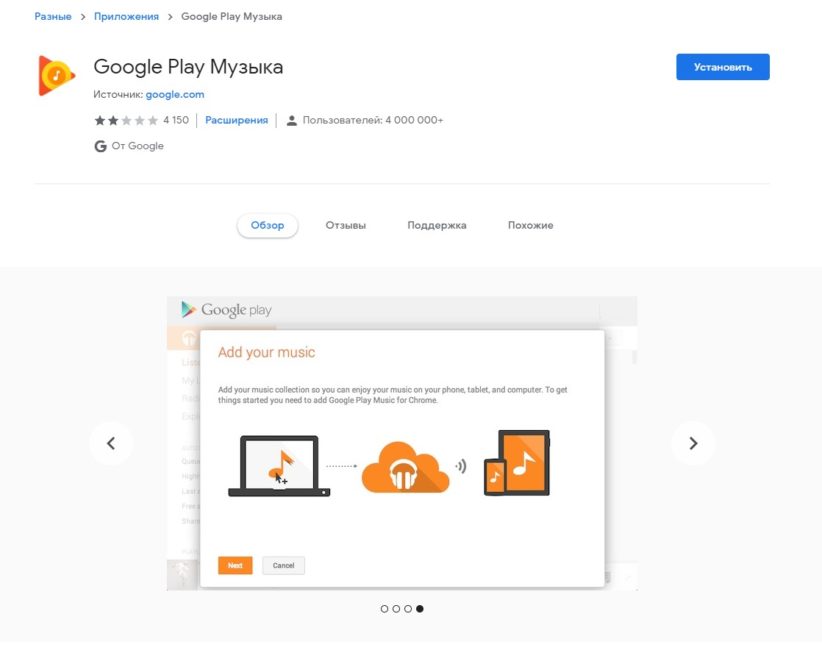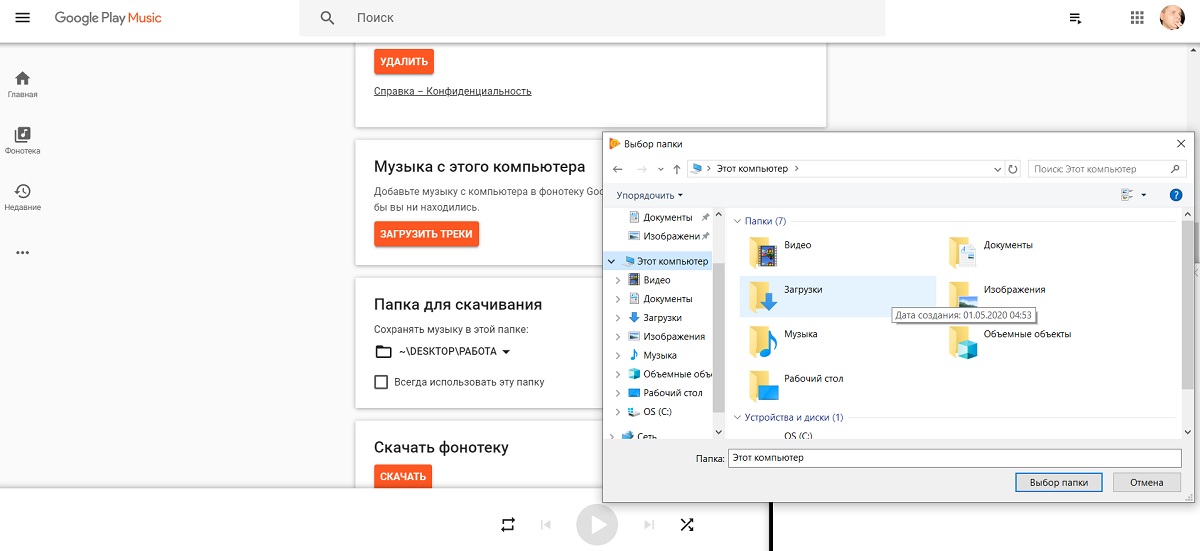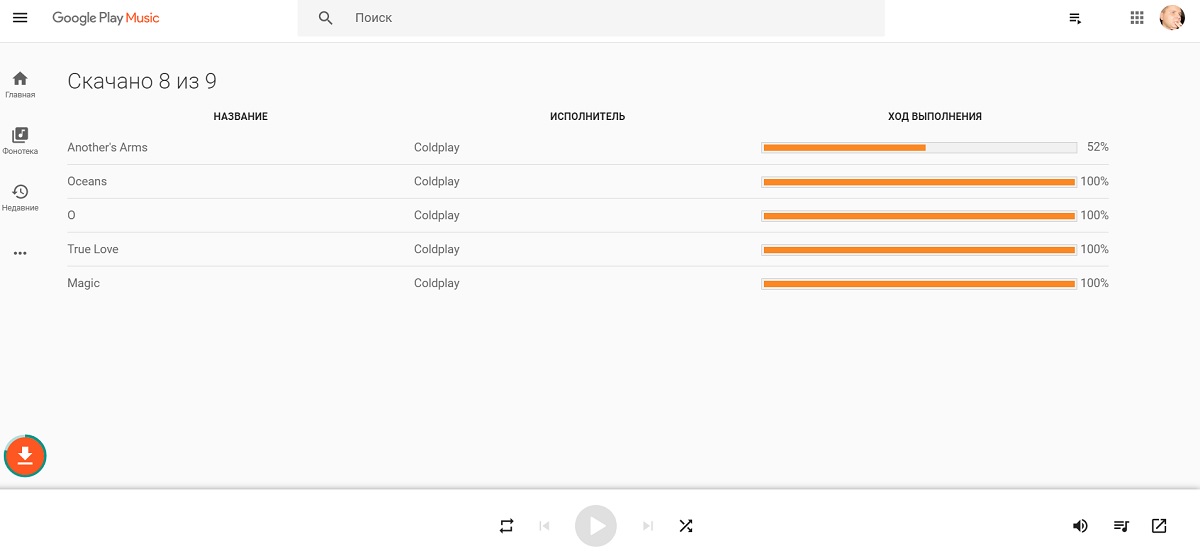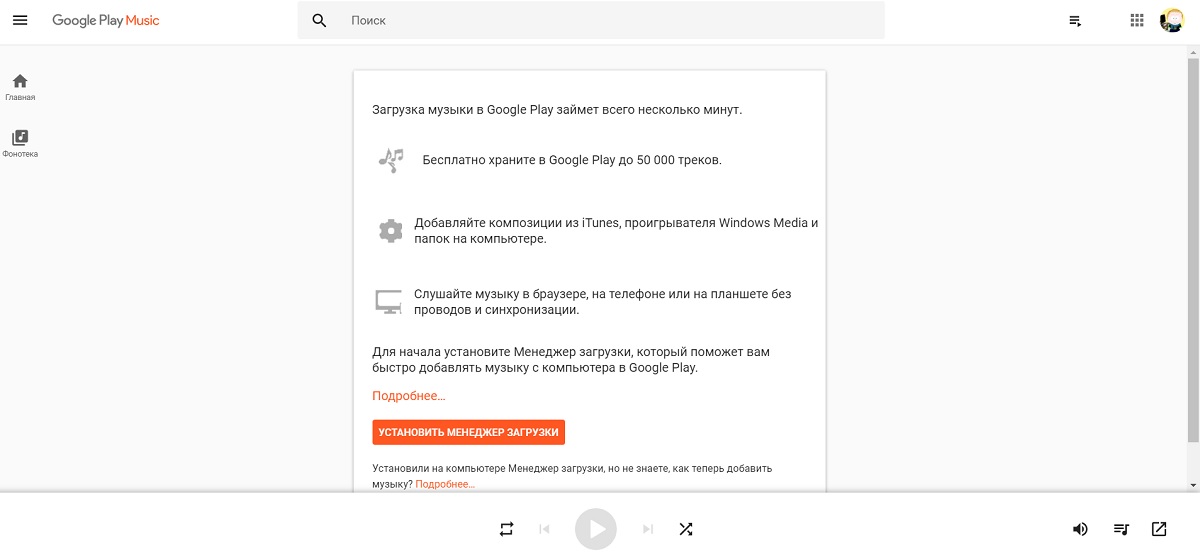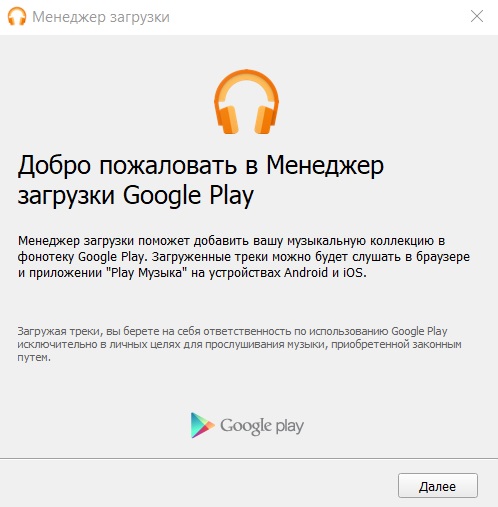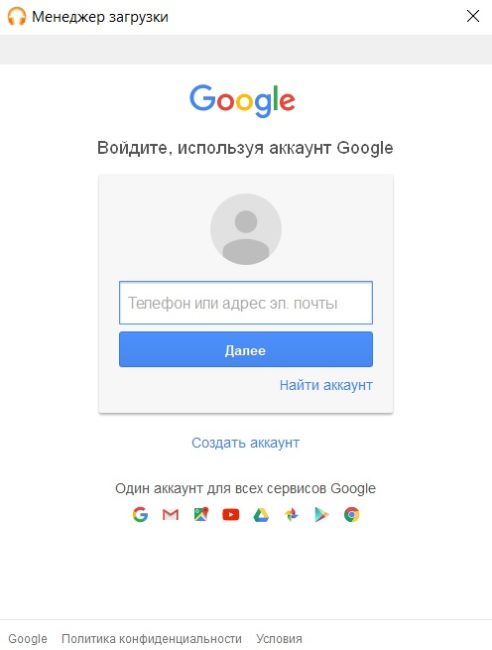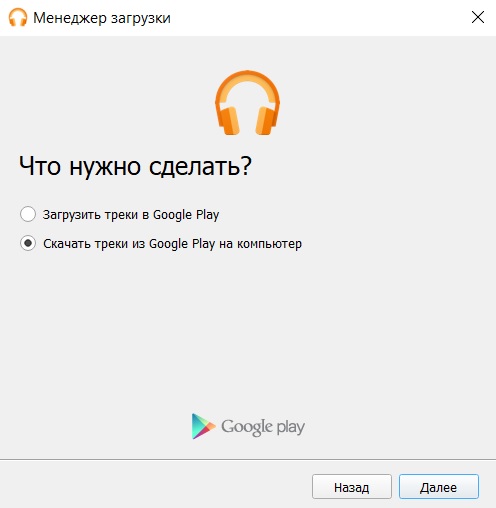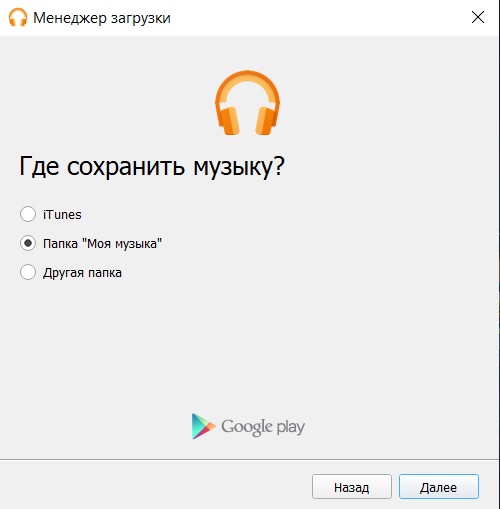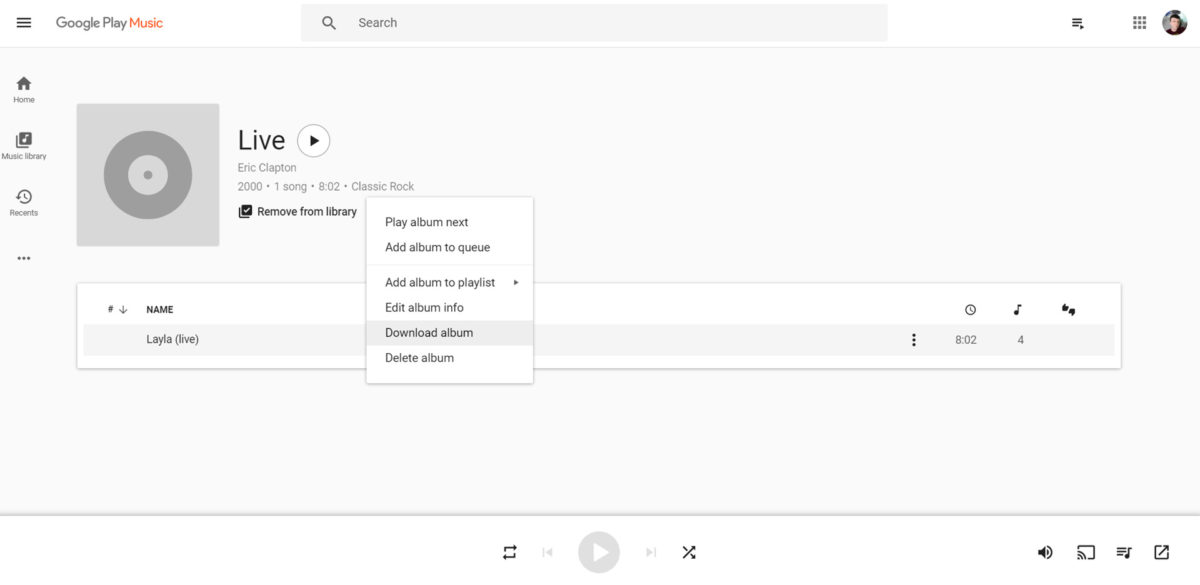Google пайдаланушыларды Google Play Music музыкалық қызметінен біртіндеп көшіруде YouTube Музыка. Жақында компания хабарлады музыкалық кітапхананы бір қызметтен екіншісіне оңай тасымалдау туралы. Бірақ әзірге импорт барлық елдерде жұмыс істемейді.
Музыка үшін жаңа үй таңдауды әлі шешпеген болсаңыз, қараңыз бұл таңдау Google Play Музыканы алмастыратын ең жақсы музыка қызметтері. Бұл мақалада біз Play Music бұлттық қызметінен музыканы компьютерге қалай жүктеп алу керектігін айтамыз.
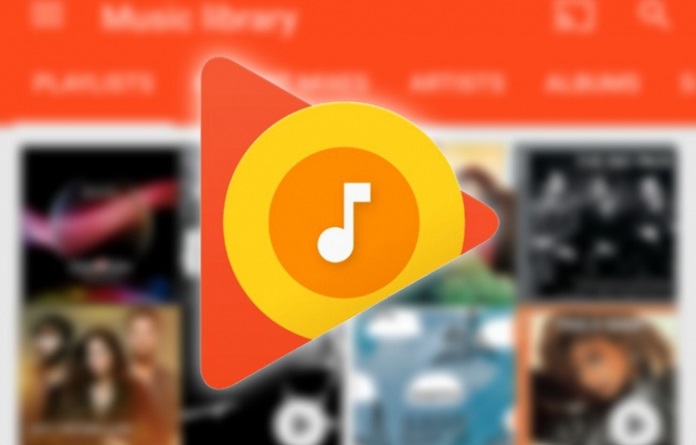
Әндеріңіз Интернет кітапханасынан компьютердегі немесе ноутбуктағы жергілікті жадқа тез және ауыртпалықсыз өтуі үшін сіз Google өзі жасауға мүмкіндік беретін бірнеше ресми әдістерді пайдалана аласыз. Есептік жазбаңызға 10 құрылғыға дейін байланыстыру керек екенін ескерген жөн, сіз сатып алынған тректерді немесе альбомдарды, сондай-ақ бұрын Google Play Music-ке жүктеп салған музыканы жүктеп алуға болады.
Сондай-ақ оқыңыз: Google Play Музыканы алмастыратын ең жақсы музыка қызметтері
Бірінші жол
Бару Google Play Music веб қолданбасы (біз мұны Google Chrome арқылы жасаймыз) және браузер үшін жүктеу менеджерінің кеңейтімін орнатыңыз, егер ол әлі жоқ болса.
Ол үшін терезенің жоғарғы сол жақ бұрышындағы үш көлденең көрсеткіні басып, ішкі мәзірдегі «Параметрлер» бөлімін таңдаңыз. «Осы компьютерден музыка» тармағына төмен жылжып, қызғылт сары түсті «Тректерді жүктеп алу» түймесін басыңыз. Осыдан кейін сіз қажетті кеңейтімі бар Chrome Web Store бетіне қайта бағытталасыз. Немесе жоғарыдағы виджетті басып, кеңейтімді сәл жылдамырақ жүктеп алуға болады.
Содан кейін біз параметрлерге ораламыз және тағы бір рет төмен түсеміз. Онда жаңа нүктелер пайда болады. «Қалтаны жүктеп алу» элементін тауып, дискідегі кез келген қолайлы орынды көрсетіңіз.
Осыдан кейін келесі бөлімдегі «Музыкалық кітапхананы жүктеу» қызғылт сары түсті «Жүктеу» түймесін басыңыз. Онда сақталған тректер компьютерге бір уақытта жүктеле бастайды және тректер неғұрлым көп болса, соғұрлым ұзағырақ болады.
Музыканың үлкен таңдауымен процесс 5 минуттан бірнеше сағатқа дейін созылады. Жүктелген файлдар жергілікті жерде mp3 пішімінде қол жетімді, бірақ олардың барлығы бірге орналасқан, сондықтан әндердің үлкен кітапханасы бар болса, оларды қосымша сұрыптауға тура келеді.
Сондай-ақ оқыңыз: Фотосуреттегі нысандарды қалай жоюға болады Android және iOS? TouchRetouch бағдарламасы көмектеседі!
Екінші жол
Барыңыз күштерге және ресми Google Play Music жүктеушісін жүктеп алыңыз. Ол арқылы сіз тректерді компьютерге жүктеп қана қоймай, сонымен қатар компьютерден әндерді қызметтік кітапханаға қоса аласыз. Бұл жағдайда бізді бірінші қызықтырады.
Жүктегішті іске қосыңыз және орнатыңыз. Play Music жазылымымен байланыстырылған Google есептік жазбасына кіріңіз.
Әрі қарай, бағдарлама бізге қазір қажет емес «Google Play-ге тректерді жүктеу» немесе «Google Play-ден тректерді компьютерге жүктеп алу» ұсынады. Екіншісін таңдап, «Келесі» түймесін басыңыз.
Осыдан кейін біз тректерді жүктеп алатын орынды көрсетеміз. iTunes, «Менің музыкам» қалтасы және пайдаланушыға ыңғайлы кез келген басқа орын таңдауға мүмкіндік береді.
Біз қалаған опцияны таңдаймыз және жүктеп алғымыз келетін нәрсені көрсетеміз: музыкалық кітапхана немесе Google Play-тен барлық тректер. Қажетті бөлімді басыңыз, «Келесі» түймесін басыңыз және «Жүктеу» түймесін басыңыз.
Жүктеп алу да ұзақ уақыт алуы мүмкін және музыка кітапханасындағы тректер санына байланысты. Бұл әдіс тректердің үлкен жинағы үшін тамаша, өйткені жүктелген музыка әртістер, альбомдар және әндер бар қалталарға бөлінген.
Сондай-ақ оқыңыз: 10 жылы деректерді сақтауға және үндестіруге арналған 2020 ең жақсы бұлттық қызметтер
Үшінші жол
Қажетті орындаушыға өтіп, әнді немесе альбомды таңдап, үш тік нүктені басыңыз. Ашылмалы мәзірде «Жүктеу» тармағын нұқыңыз және әндердің компьютердің немесе ноутбуктің жадына жүктелуін күтіңіз.
Бұл әдіс ең баяу және автоматты емес, сондықтан оны тек таңдалған әндерді, жинақтарды немесе альбомдарды үлкен кітапханадан сақтағыңыз келсе және басқа музыкалық кітапхана қажет болмаса пайдаланыңыз.
Сондай-ақ оқыңыз: Wi-Fi 6 дегеніміз не және ол бұрынғы стандарттардан қаншалықты жақсы?
Жүктеп алу Android және iOS
Музыкалық кітапхананы Google Play Music-тен смартфондарға жүктеп алудың ресми жолдары Android немесе iOS жоқ. Бұл толыққанды жергілікті файлдарды білдіреді, өйткені Play Music қолданбасында офлайн тыңдау үшін жүктеп алу мүмкіндігі бар, бірақ бұл тректер шифрланған және тек орнатылған бағдарламамен жұмыс істейді.
Сондай-ақ, басқа уақытша шешімдер, әдістер немесе трюктар, қарақшылық бағдарламалық құрал және т.б. қолжетімді емес. Музыканы Google Music-тен алып, смартфонға қоюдың жалғыз жолы - жоғарыдағы әдістердің бірін пайдаланып, оны компьютерден телефонға көшіру.
Нәтижелер
Ал сіз музыканы қалай жүктейсіз? Пікірлерде тәжірибеңізбен бөлісіңіз. Сіз Google Play Music қолданбасынан басқа нәрсеге ауысу туралы ойладыңыз ба немесе одан әрі дамуды күтіп жүрсіз бе?